WordPressを使ったホームページの作り方/プラグインの使い方/ノーコード構築ブログ

Xserverの無料で最新サーバー環境へ移行できる「新サーバー簡単移行」のやり方解説
HanamiWEBオンラインスクールでは
●バーチャル自習室でのリアルタイム質問!
●チャットで質問し放題!
●24時間学び放題のEラーニング教材!
全部ついて 2,500円/月!
HanamiWEBはxserverを契約していますが、sv13001.xserver.jp 以降のサーバーは自動で最新サーバー環境に切り替わったのですが、これ以前に契約したものは手動で切り替える必要があったのでやり方を解説します。
手動で新サーバー移行する対象か確認
sv13001以前と言われていますが、ますはxserverサーバーパネルへログインをして【アカウント】>【サーバー情報】をクリックしてください。
添付のように
さらにハイスペックな最新サーバー環境をご利用いただけます!
エックスサーバーでは、さらにハイスペックな最新サーバー環境をご用意しており、 無料で最新サーバー環境へ移行できる「新サーバー簡単移行」も提供しております。
従来の3倍以上の性能に! さらなる超速化でサーバー速度は圧倒的No.1へ!
高速環境「KUSANAGI」の技術および最新サーバー機器を導入
さらなる高速サーバー環境をお求めの方は、ぜひ最新サーバー環境への移行をご検討ください。
と表示された方は対象という事になります。
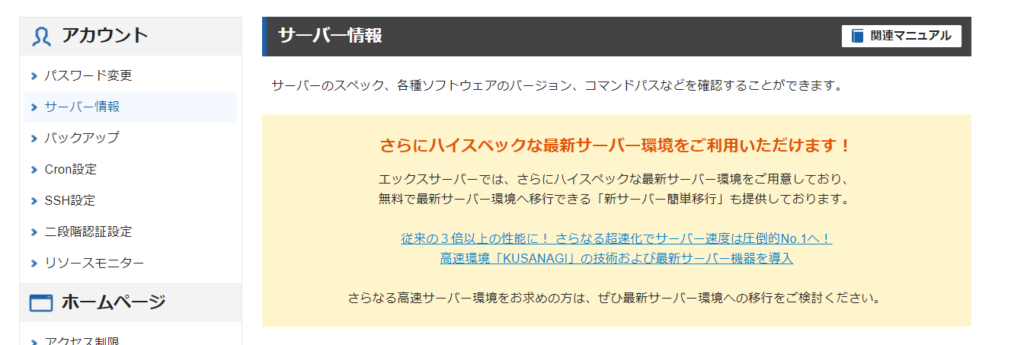
新サーバー簡単移行の申込
xserverアカウントへログインをして、【新サーバー簡単移行】をクリックします。
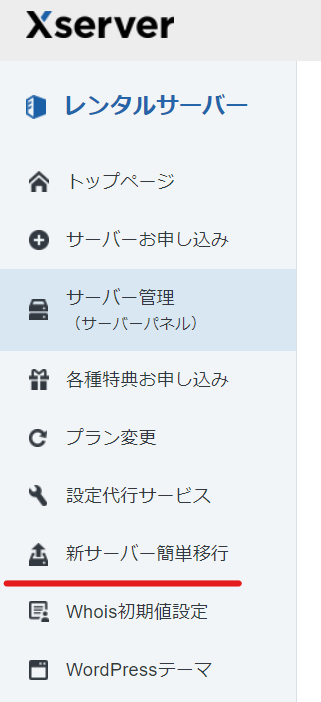
新サーバー簡単移行の対象となっているサーバーがある場合は以下のように【選択する】ボタンが表示されます。新サーバーに自動で移行されるサーバーの方はグレーアウトされてボタンが押せない状態になっています。
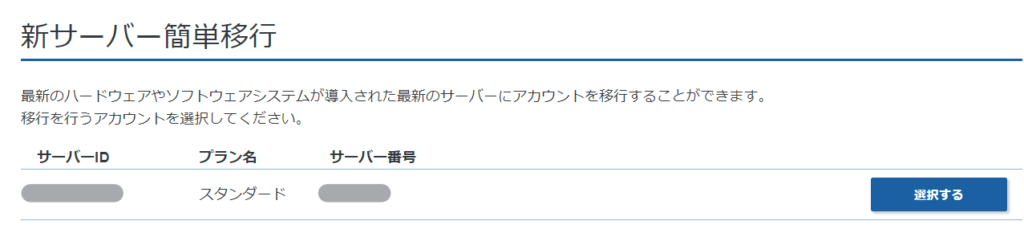
データコピー申請
次の画面で、xserver新サーバーへのデータ移行を申請します
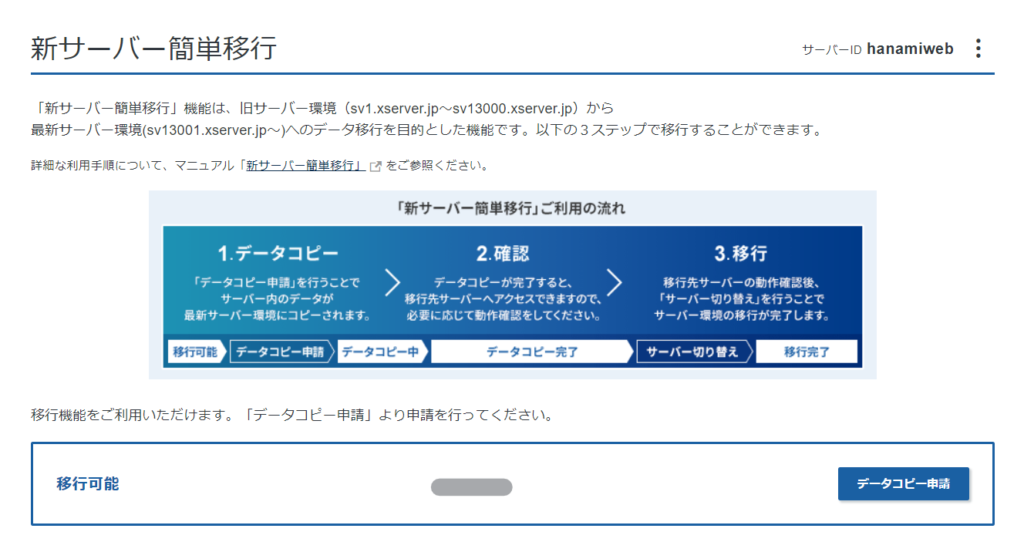
ドメインはDNSレコードで管理していたので、お知らせが表示されました。
【データコピー申請】をクリックして、データのコピーが完了するのを待ちます。
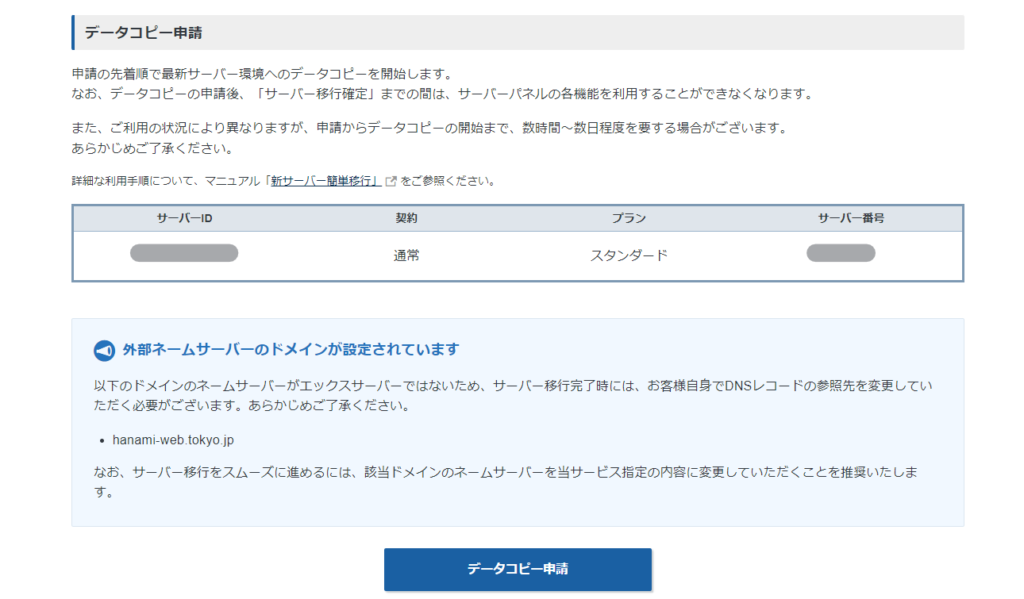
データコピー申請を受理しました。まで完了したら、完了メールを待ちます。
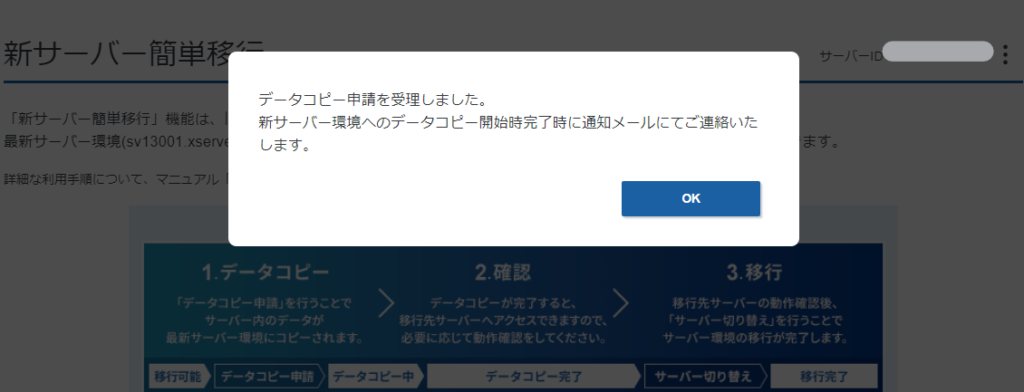
2時間ほどでデータのコピー完了
2時間くらいしたところでデータ移行完了メールが届きました。この後の作業ですが
- hostsファイルを変更し、新サーバーのデータを確認
- サーバー移行を完了させる
- DNS設定の場合は新サーバーのIPアドレスに変更
- メール設定をしている場合はメールサーバーの設定を変更
hostsファイルをで動作確認
WordPressの場合、hostsファイルを変更しないと動作確認が行えません。【移行元・移行先への操作】をクリックして、新サーバーのIPアドレスを確認します。
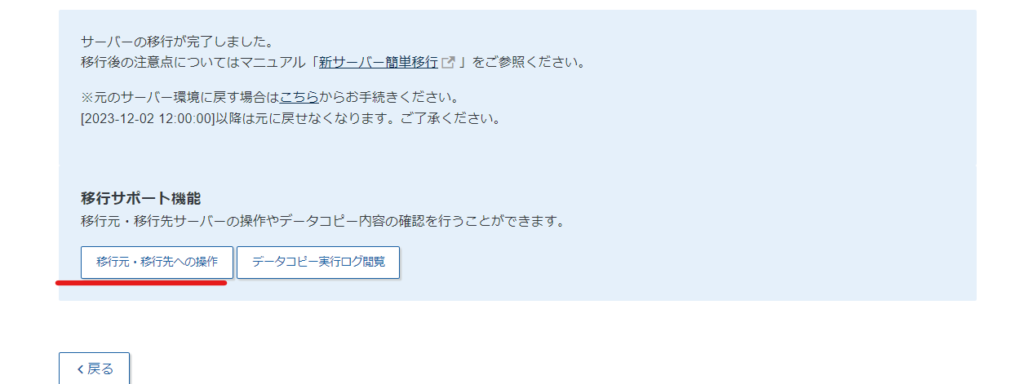
赤い線の部分が新サーバーである移行先のIPアドレスとなります。
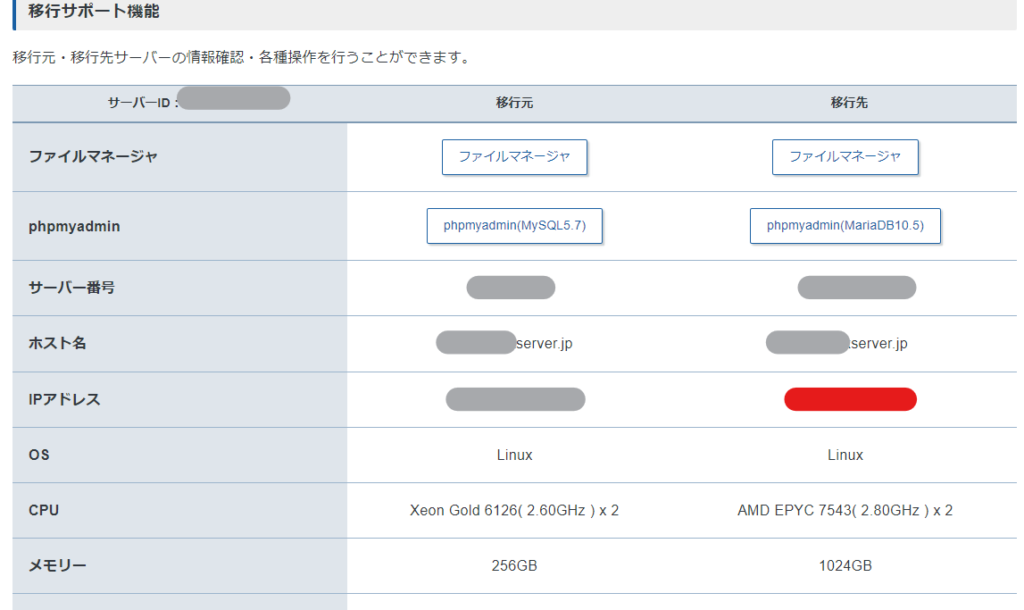
データ移行を実行
動作確認をしたら、新サーバーへの移行を完了します。
(重要)DNS設定をしている場合
管理しているドメインがDNS設定をしている場合はIPアドレスが変更になるので、IPアドレスを変更します。通常のサーバー移行同様に約1時間ほどすると反映されます。
(重要)メール設定
メール受信設定をしている場合、メールサーバーが変更となるので変えないとメールが受信できなくなります。
最短翌朝公開!土日祝も対応します!
超お急ぎホームページ制作プラン
超お急ぎでホームページを必要としている方向けの、ホームページ超お急ぎ制作プラン行っております!
最短翌朝公開、土日祝も対応します!お困りの方は是非、以下のバナーより詳細をご確認ください!
新着記事






